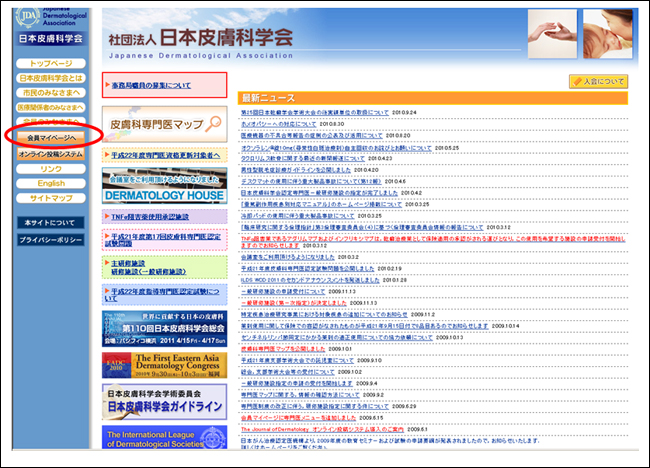
2010.10.18
顔写真確認・登録メニューについて(10月18日から新バージョンをアップいたしました)
2010年10月1日からオープンしご利用いただいておりましたが,10月18日からバージョンアップいたしましたので,ぜひご活用ください.
登録データに関する注意事項
1.以下の要件を満たす,証明写真に準ずる顔写真データを登録してください.
・縦311ピクセル× 横249ピクセル,ファイルサイズ3M以下,縦5cm× 横4cm以内
・6ヶ月以内に撮影したもの
・正面,上半身,無帽,無背景
・カラーのみ
2.会員マイページ用の写真として不適当な場合は,事務局で写真データを削除することがあります.
3.ここに登録された写真は2011年度新会員証にも使用しますので,ご留意の上,顔写真データの登録をお願いいたします.
詳細は「顔写真付き会員証発行に伴う写真提供のお願い」をご覧ください.
アクセス方法
1.はじめに
学会ホームページ(http://www.dermatol.or.jp)のトップページから会員マイページにログインしてください.
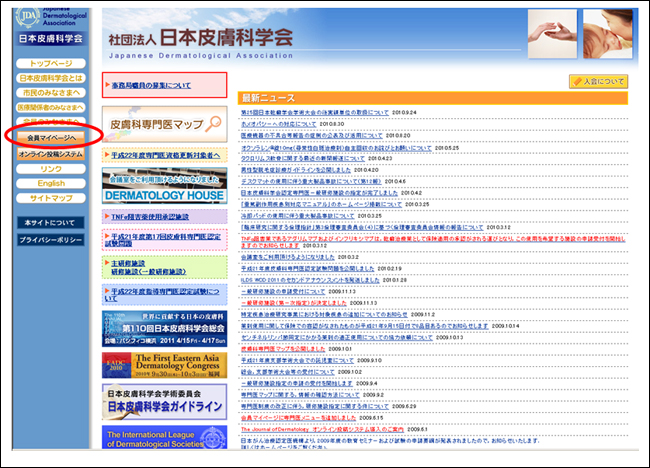
2.ログイン画面へ
ログインID(7桁の会員番号)およびパスワード(西暦生年月日の下6桁又は会員自身が任意に変更したもの)をご利用ください.
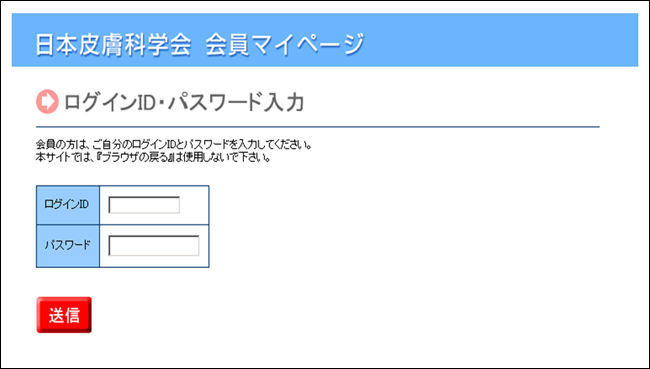
3.メニュー画面へ
赤枠内メニュー「顔写真確認・登録」をクリックすると,「顔写真確認・登録」画面が表示されます.
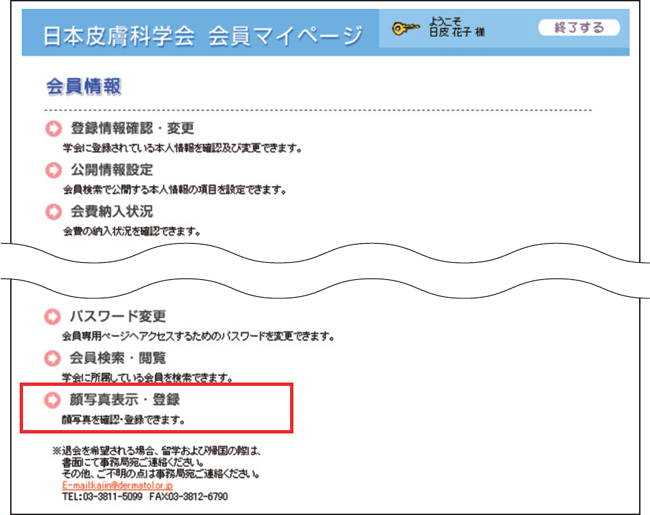
4.「顔写真確認・登録」画面へ
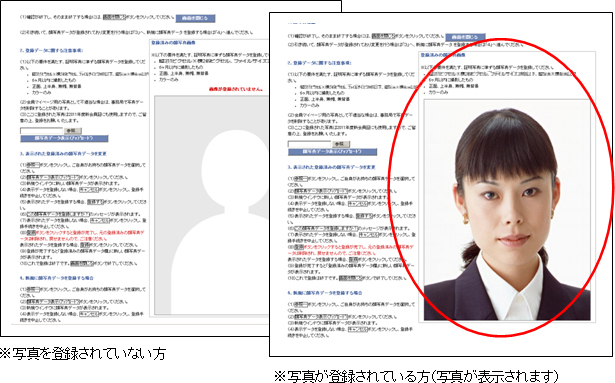
1.顔写真の確認
(1)確認が終了し,そのまま終了する場合には,赤丸内の画面を閉じるボタンをクリックしてください.
(2)引き続いて,顔写真データが登録されており変更を行う場合は「2.」へ,新規に顔写真データを登録する場合は「3.」へ進んでください.

2.表示された登録済みの顔写真データを変更
(1)赤丸内の参照…ボタンをクリックし,ご自身がお持ちの顔写真データを選択してください.
(2)赤丸内の顔写真データ表示(アップロード)ボタンをクリックしてください.

(3)新規ウインドウに新しい顔写真データが表示されます.
(4)表示されたデータを登録しない場合,キャンセルボタンをクリックし,登録手続きを中止してください.
(5)表示されたデータを登録する場合,登録するボタンをクリックしてください.
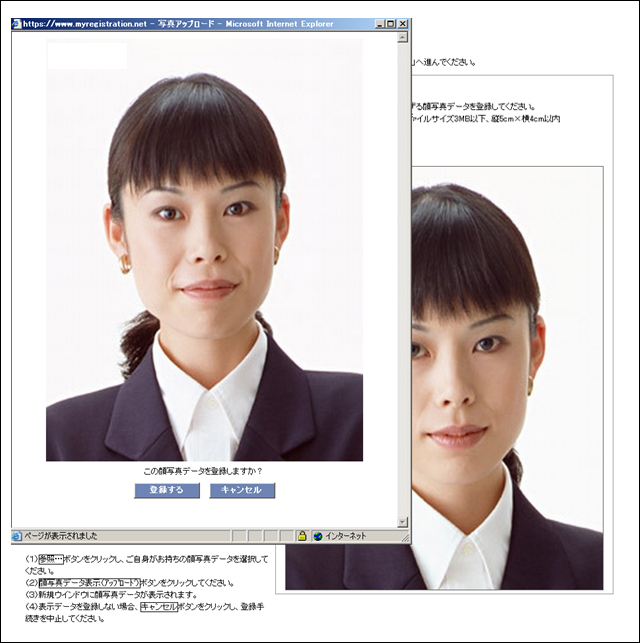
(6)この顔写真データを登録しますか?のメッセージが表示されます.
(7)表示されたデータを登録しない場合,キャンセルボタンをクリックし,登録手続きを中止してください.
(8)登録ボタンをクリックすると登録が完了し,元の登録済みの顔写真データは削除され,戻せませんので,ご注意ください.
表示されたデータを登録する場合,登録ボタンをクリックしてください.
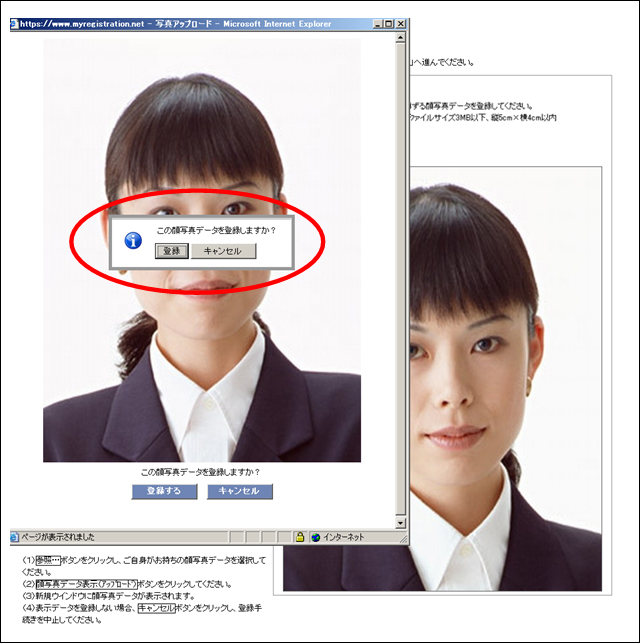
(9)登録が完了すると「登録済みの顔写真データ欄」に新しい顔写真データが表示されます.
(10)これで登録は終了です.画面を閉じるボタンで終了してください.

3.新規に顔写真データを登録する場合
(1)赤丸内の参照…ボタンをクリックし,ご自身がお持ちの顔写真データを選択してください.
(2)赤丸内の顔写真データ表示(アップロード)ボタンをクリックしてください.
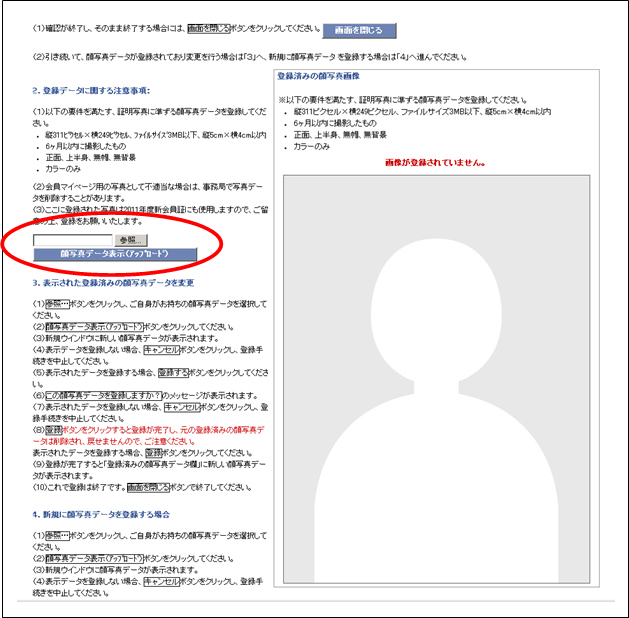
(3)新規ウインドウに顔写真データが表示されます.
(4)表示されたデータを登録しない場合,キャンセルボタンをクリックし,登録手続きを中止してください.
(5)表示されたデータを登録する場合,登録するボタンをクリックしてください.
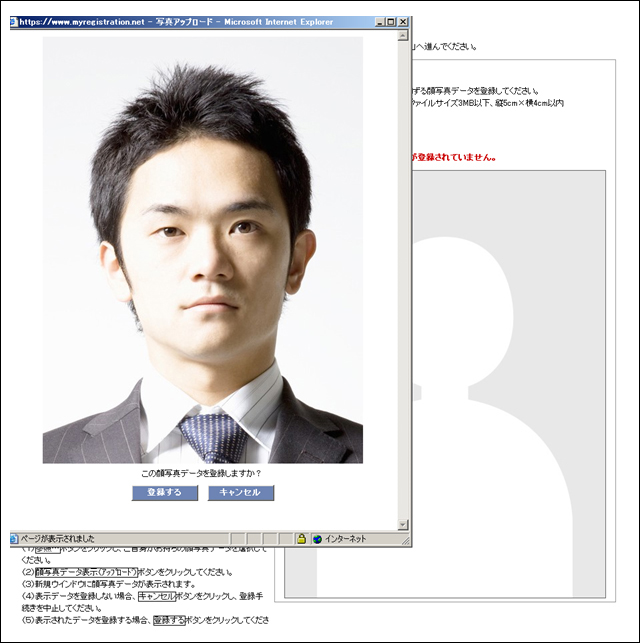
(6)この顔写真データを登録しますか?のメッセージが表示されます.
(7)表示されたデータを登録しない場合,キャンセルボタンをクリックし,登録手続きを中止してください.
(8)表示されたデータを登録する場合,登録ボタンをクリックしてください.
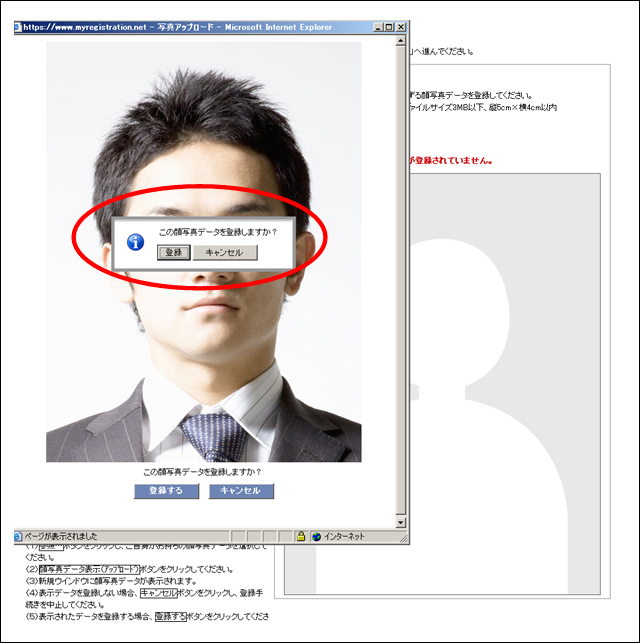
(9)登録が完了すると「登録済みの顔写真データ欄」に顔写真データが表示されます.
(10)これで登録は終了です.画面を閉じるボタンで終了してください.

問い合わせ先
社団法人 日本皮膚科学会
E-mail:kaiin@dermatol.or.jp
TEL:03-3811-5099
FAX:03-3812-6790